Най-често използваната команда Git е "Git Clone". Това се използва за създаване на копие или клониране на съществуващо целево хранилище в нова директория. Оригиналното хранилище ще се съхранява на отдалечената машина или локалната файлова система с достъпни поддържани протоколи.
В тази статия ще разгледате подробно използването на командата Git clone. Помощна програма на командния ред на Git, която се използва за насочване на съществуващо хранилище и създава копие на тази целева директория. Тук ще разгледаме различните опции за конфигуриране на команди на Git clone и съответните им примери. Внедрихме примерите за клониране на Git в Ubuntu 20.04 Linux система.
Клониране на Git хранилище с помощта на командата Git Clone
Ако искате да направите клон на съществуващо хранилище на Git, можете лесно да направите това, като използвате командата Git clone. Например бихте искали да участвате в проект, след което просто използвайте командата Git clone. Ако сте използвали VCS системи преди, като Subversion, тогава ще сте запознати с командите „clone“, а не „checkout“. Тези системи вземат само работното копие. Тук клонингът Git е цялото хранилище на сървъра, а не само работещо копие. Когато стартирате команда за клониране на Git във вашата система, всяка версия на файла с целия проект се изтегля по подразбиране на посоченото от вас място. Да предположим, че ако сървърният ви диск е повреден поради някаква причина, тогава като използвате клонингите на всеки клиент, можете да върнете сървъра обратно в неговото състояние. Може да загубите куки от страна на сървъра, но всички версии на файловете ще бъдат налични там.
Синтаксис на командата Git Clone
$ git клонПример
Например искаме да клонираме библиотека, наречена 'libgit2'. С помощта на връзката Git, която е показана по-долу, можете да създадете копие на тази библиотека.
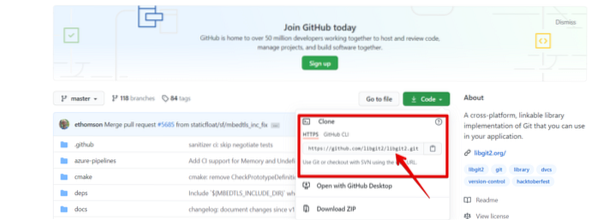
Сега, като изпълните следната команда за клониране на Git, създайте клонинг на това хранилище:
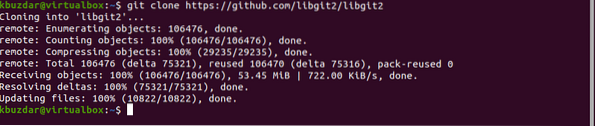
Горната команда създава директория с име "libgit2", в която .git директорията се инициализира вътре в нея, падането на всички данни на горното хранилище, след което проверява най-новата версия на работното копие. Сега можете да навигирате в директорията 'libgit2', която вече е създадена. Там ще намерите всички файлове на проекта, готови за използване сега.
Можете да клонирате хранилище в преименувана директория вместо libgit2, след което можете да посочите допълнителен аргумент като име на директорията.
$ git clone https: // github.com / libgit2 / libgit2 mytestproject
Горната команда ще направи същото като предишната, но сега името на целевата директория се нарича „mytestproject“. Използвайки следната команда, можете да навигирате в горната директория и да изброите файловете в директорията 'mytestproject':
$ ls -a
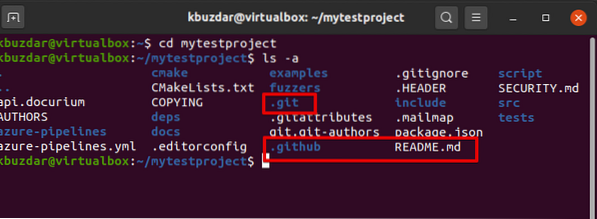
Опции за Git Clone
С командата Git clone можете да използвате много различни опции според вашите изисквания. За да покажете всички опции за клониране на Git, ще напишете следната команда на терминала:
$ git клонЩе наблюдавате различните опции, които лесно можете да използвате с командата Git clone.
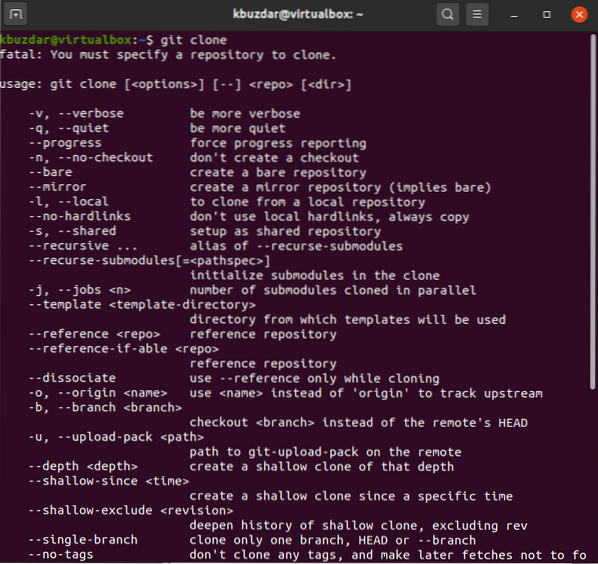
Git URLs Примери за протоколи
Можете да намерите протоколи за Git URL адреси в следния синтаксис:
SSH :
ssh: // [потребител @] хост.xz [: порт] / път / към / репо.git /Git :
git: // хост.xz [: порт] / път / към / репо.git /HTTP :
http [s]: // хост.xz [: порт] / път / към / репо.git /Заключение
От горната информация обсъдихме как да използваме командата Git clone на Ubuntu 20.04. Освен това видяхме как да клонираме целево хранилище. Git поддържа различни протоколи за URL адреси, включително тези, които споменахме в тази статия. За повече информация относно командата Git clone можете да получите помощ от главната страница на командата Git clone.
 Phenquestions
Phenquestions


